电脑启动项的快捷键大全
最全电脑快捷键

1.常规快捷键Esc 取消F1 帮助|支持(浏览器上)F2 重命名 (文件或文件夹)F3 搜索 (浏览器上|桌面上)F4 地址栏 (浏览器上)F5 刷新 (浏览器上)F6 切换元素 (浏览器上点击网址栏,桌面上与窗口切换)F11 切换全屏 (浏览器上)Windows键 打开开始菜单Windows键+ F1 显示 Windows 帮助和支持Windows键+ Pause 打开控制面板|系统Windows键+主键盘1 打开浏览器/返回原位置Windows键+主键盘3 打开和关闭文档Windows键+加号 放大文字(浏览器和文档均可用)Windows键+减号 缩小放大了的文字(浏览器和文档均可用)Windows键+D 显示桌面Windows键+E 打开我的计算机(我的电脑)Windows键+F 查找所有文件Windows键+Ctrl+ F 查找计算机Windows键+L 切换用户(WindowsXP新功能)Windows键+M 最小化所有窗口Windows键+shift+M 还原最小化所有窗口Windows键+R 打开运行Windows键+U 轻松使用设置中心(设置讲述人)Windows键+空格 打开输入法选项Delete 删除Shift + Delete 永久删除所选项,而不将它放到“回收站”中Shift + 方向键 在窗口或桌面上选择多项,或者选中文档中的文本Shift + F5 鼠标坐落上一次编辑的位置Shift + F10 显示所选项的快捷菜单Shift + 空格 中英文 全角|半角切换Shift + Del 直接删除文件Shift + Tab 在选项之间向后移动按Shift 阻止光盘插入到 CD-ROM 驱动器时光盘自动播放按Shift五次切换“粘滞键”的开和关连选多个文件或文件夹,单击文件或文件夹,再按Shift再继续单击其他文件或文件夹选多个不连续文件或文件夹,先按Ctrl,再逐一单击Ctrl + A 全选Ctrl + B 整理收藏夹(浏览器上)Ctrl + C 复制Ctrl + D 删除(放入回收站)/添加收藏(浏览器上)Ctrl + E 搜索助理(搜索文件)Ctrl + F 查找文件Ctrl + H 历史记录(浏览器上)Ctrl + I 收藏夹(浏览器上)Ctrl + J IE7.0里的源(浏览器上)Ctrl + M 网页搜索框中的确定(等于回车)Ctrl + N 新窗口Ctrl + O 打开Ctrl + P 打印Ctrl + R 刷新(浏览器上)Ctrl + S 保存Ctrl + T IE7.0新建选项卡Ctrl + V 粘贴Ctrl + W 关闭当前窗口Ctrl + X 剪切Ctrl + Z 撤消Ctrl + Shift 输入法切换Ctrl + 空格 中英文切换Ctrl + Home 光标快速移动到文件头Ctrl + End 光标快速移动到文件尾Ctrl + Shift +> 快速放大文字Ctrl + Shift +< 快速缩小文字Ctrl + F5 在IE中强行刷新(浏览器上)Ctrl + Backspace启动\关闭输入法Ctrl + 向右方向键 将插入点移动到下一个单词的起始处Ctrl + 向左方向键 将插入点移动到前一个单词的起始处Ctrl + 向下方向键 将插入点移动到下一段落的起始处Ctrl + 向上方向键 将插入点移动到前一段落的起始处Ctrl + Shift + 方向键 突出显示一块文本Ctrl + F4 在允许同时打开多个文档的程序中关闭当前文档Ctrl + Tab 在选项卡之间向前移动Ctrl + Shift +Tab 在选项卡之间向后移动Alt + Enter 查看所选项目的属性Alt + F4 关闭当前窗口或者在桌面上关闭、注销、重启、切换计算机Alt + 空格 为当前窗口打开快捷菜单Alt + 空格 调整对话框的大小变化Alt + 空格 + C 关闭窗口Alt + 空格 + M 移动窗口Alt + 空格 + N 最小化当前窗口Alt + 空格 + R 恢复最小化窗口Alt + 空格 + X 最大化当前窗口Alt + 回车 查看文件属性Alt + 双击 文件查看文件属性Alt + Esc 以项目打开的顺序循环切换。
电脑操作快捷键大全
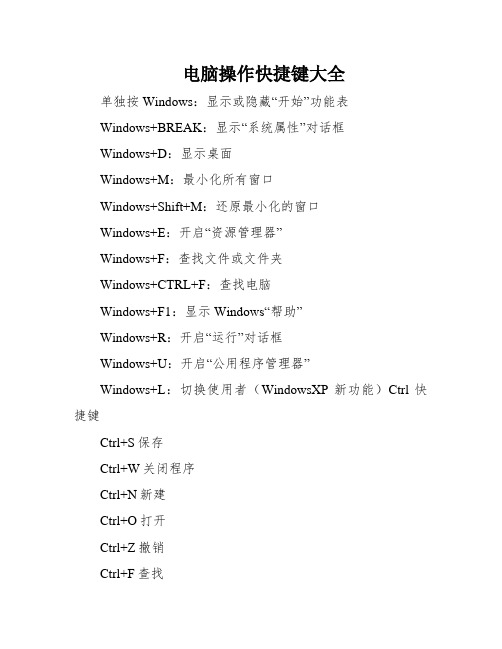
电脑操作快捷键大全单独按Windows:显示或隐藏“开始”功能表Windows+BREAK:显示“系统属性”对话框Windows+D:显示桌面Windows+M:最小化所有窗口Windows+Shift+M:还原最小化的窗口Windows+E:开启“资源管理器”Windows+F:查找文件或文件夹Windows+CTRL+F:查找电脑Windows+F1:显示Windows“帮助”Windows+R:开启“运行”对话框Windows+U:开启“公用程序管理器”Windows+L:切换使用者(WindowsXP新功能)Ctrl快捷键Ctrl+S保存Ctrl+W关闭程序Ctrl+N新建Ctrl+O打开Ctrl+Z撤销Ctrl+F查找Ctrl+X剪切Ctrl+C复制Ctrl+V粘贴Ctrl+A全选Ctrl+[缩小文字Ctrl+]放大文字Ctrl+B粗体Ctrl+I斜体Ctrl+U下划线Ctrl+Shift输入法切换Ctrl+空格中英文切换Ctrl+回车QQ号中发送信息Ctrl+Home光标快速移到文件头Ctrl+End光标快速移到文件尾Ctrl+Esc显示开始菜单Ctrl+Shift+快速放大文字Ctrl+F5在IE中强行革新Ctrl+拖动文件复制文件Ctrl+Backspace启动\关闭输入法拖动文件时按住Ctrl+Shift创建快捷体式格局Alt快捷键Alt+F4关闭当前程序Alt+空格+C关闭窗口Alt+空格+N最小化当前窗口Alt+空格+R恢复最小化窗口Alt+空格+X最大化当前窗口Alt+空格+M挪动窗口Alt+空格+S改变窗口大小Alt+Tab两个程序交换Alt+255QQ号中输入无名人Alt+F打开文件菜单Alt+V翻开视图菜单Alt+E翻开编辑菜单Alt+I翻开插入菜Alt+O打开格式菜单Alt+T翻开工具菜单Alt+A翻开表格菜单Alt+W打开窗口菜单Alt+H打开帮助菜单Alt+回车查看文件属性Alt+双击文件查看文件属性Alt+X关闭C语言Shift快捷键Shift+空格半\全角切换Shift+右击右菜单翻开体式格局Shift+F10选中文件的右菜单Shift+多级文件全部封闭Shift+Del直接删除文件Shift+^处在中文标点标记半角在智能ABC中省曰号Shift+\处在中文标点标记半角在智能ABC中顿号常规键盘快捷键Ctrl+C复制。
操作系统常用快捷键大全
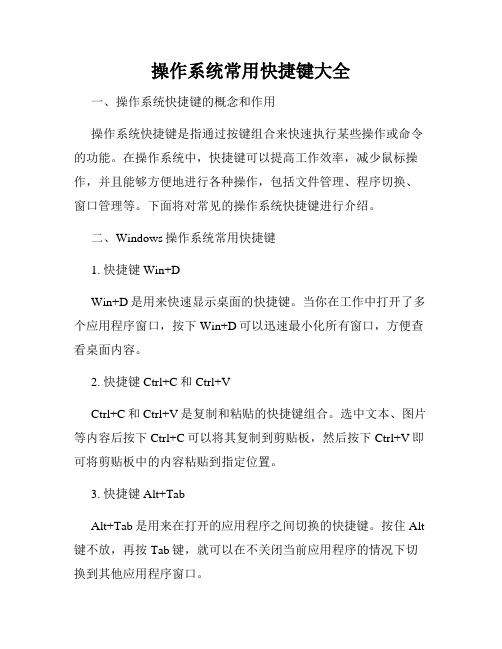
操作系统常用快捷键大全一、操作系统快捷键的概念和作用操作系统快捷键是指通过按键组合来快速执行某些操作或命令的功能。
在操作系统中,快捷键可以提高工作效率,减少鼠标操作,并且能够方便地进行各种操作,包括文件管理、程序切换、窗口管理等。
下面将对常见的操作系统快捷键进行介绍。
二、Windows操作系统常用快捷键1. 快捷键Win+DWin+D是用来快速显示桌面的快捷键。
当你在工作中打开了多个应用程序窗口,按下Win+D可以迅速最小化所有窗口,方便查看桌面内容。
2. 快捷键Ctrl+C和Ctrl+VCtrl+C和Ctrl+V是复制和粘贴的快捷键组合。
选中文本、图片等内容后按下Ctrl+C可以将其复制到剪贴板,然后按下Ctrl+V即可将剪贴板中的内容粘贴到指定位置。
3. 快捷键Alt+TabAlt+Tab是用来在打开的应用程序之间切换的快捷键。
按住Alt 键不放,再按Tab键,就可以在不关闭当前应用程序的情况下切换到其他应用程序窗口。
4. 快捷键Ctrl+Alt+DeleteCtrl+Alt+Delete是一组常用的快捷键组合,用于打开Windows 系统的任务管理器。
在任务管理器中,可以查看当前系统运行的进程、关闭程序、管理系统性能等。
5. 快捷键Win+LWin+L可以快速锁定计算机屏幕,以保护个人隐私和计算机安全。
当你离开电脑时,按下Win+L可以立即锁定计算机,其他人无法访问你的电脑。
三、Mac操作系统常用快捷键1. 快捷键Command+C和Command+V类似于Windows系统的Ctrl+C和Ctrl+V,Mac系统中的复制和粘贴快捷键组合是Command+C和Command+V。
选中要复制的内容后按下Command+C,然后按下Command+V即可将复制的内容粘贴到指定位置。
2. 快捷键Command+TabCommand+Tab是用来在打开的应用程序之间切换的快捷键。
按住Command键不放,再按Tab键,就可以在不关闭当前应用程序的情况下切换到其他应用程序。
Windows系统快捷键大全

Windows系统快捷键大全Windows系统是目前最流行的操作系统之一,为了帮助用户更高效地操作电脑,Windows系统提供了丰富的快捷键,可以让用户快速完成各种操作。
本文将为大家介绍Windows系统常用的快捷键大全,帮助大家更好地利用Windows系统进行工作和学习。
一、基本操作快捷键1. Ctrl + C:复制选中的内容2. Ctrl + X:剪切选中的内容3. Ctrl + V:粘贴复制或剪切的内容4. Ctrl + Z:撤销上一步操作5. Ctrl + Y:恢复撤销的操作6. Ctrl + S:保存当前文件7. Ctrl + A:全选所有内容8. Ctrl + F:在文件中查找内容二、窗口管理快捷键1. Alt + Tab:切换当前打开的程序2. Win + D:显示桌面3. Win + L:锁定计算机4. Alt + F4:关闭当前窗口5. Win + 左箭头:将窗口固定在屏幕左侧6. Win + 右箭头:将窗口固定在屏幕右侧三、浏览器快捷键1. Ctrl + T:在浏览器中打开新标签页2. Ctrl + W:关闭当前标签页3. Ctrl + Tab:切换到下一个标签页4. Ctrl + Shift + Tab:切换到上一个标签页5. Ctrl + R:刷新当前页面6. Ctrl + D:收藏当前页面四、文本编辑快捷键1. Ctrl + B:加粗选中的文字2. Ctrl + I:斜体选中的文字3. Ctrl + U:下划线选中的文字4. Ctrl + L:选择整行文字5. Shift + 左/右箭头:选择文本6. Ctrl + 左/右箭头:快速移动光标五、系统管理快捷键1. Win + E:打开资源管理器2. Win + R:打开“运行”窗口3. Win + P:切换投影模式4. Ctrl + Esc:打开开始菜单5. Win + Pause/Break:打开系统属性窗口六、其他常用快捷键1. F2:重命名文件或文件夹2. F5:刷新当前窗口3. Alt + F:打开文件菜单4. Ctrl + Esc:打开开始菜单5. Ctrl + Shift + Esc:打开任务管理器以上就是Windows系统常用的快捷键大全,希望对大家有所帮助。
常用电脑快捷键大全

单独按Windows :显示或隐藏“开始”功能表Windows+BREAK :显示“系统属性”对话框 Windows+D :显示桌面 Windows+M :最小化所有窗口Windows+Shift+M :还原最小化的窗口 Windows+E :开启“资源管理器” Windows+F :查找文件或文件夹 Windows+CTRL+F :查找电脑 Windows+F1:显示Windows “帮助 Windows+R :开启“运行”对话框 Windows+U :开启“公用程序管理器” Windows+L :切换使用者(WindowsXP 新功能) ★★★★★★★★★★★★★★★Ctrl 快捷键★★★★★★★★★★★★★★★Ctrl+U 下划线 Ctrl+Shift 输入法切换 Ctrl+空格中英文切换 Ctrl+回车QQ 号中发送信息 Ctrl+Home 光标快速移到文件头 Ctrl+End 光标快速移到文件尾 Ctrl+Esc 显示开始菜单 Ctrl+Shift+〈快速缩小文字 Ctrl+Shift+>快速放大文字 Ctrl+F5在IE 中强行刷新 Ctrl+拖动文件复制文件Ctrl+Backspace 启动、关闭输入法拖动文件时按住Ctrl+Shift 创建快捷方式★★★★★★★★★★★★★★Alt 快捷键★★★★★★★★★★★★★★★★Ctrl+S 保存Ctrl+W 关闭程序 Ctrl+N 新建Ctrl+O 打开Ctrl+Z 撤销 Ctrl+F 查找Ctrl+X 剪切Ctrl+C 复制 Ctrl+V 粘贴 Ctrl+A 全选 Ctrl+[缩小文字Ctrl+]放大文字Ctrl+B 粗体Ctrl+I 斜体 Alt+F4关闭当前程序 Alt+空格+C 关闭窗口 Alt+空格+N 最小化当前窗口Alt+空格+R 恢复最小化窗口Alt+空格+X 最大化当前窗口Alt+空格+M 移动窗口Alt+空格+S 改变窗口大小Alt+Tab 两个程序交换Alt+255QQ 号中输入无名人 Alt+F 打开文件菜单Alt+V 打开视图菜单Alt+E 打开编辑菜单 Alt+I 打开插入菜单 Alt+O 打开格式菜单 Alt+T 打开工具菜单 Alt+A 打开表格菜单 Alt+W 打开窗口菜单 Alt+H 打开帮助菜单 Alt+回车查看文件属性 Alt+双击文件查看文件属性 Alt+X 关闭C 语言★★★★★★★★★★★★★Shift快捷键★★★★★★★★★★★★★★★★★Shift+空格半'全角切换Shift+右击右菜单打开方式Shift+F10选中文件的右菜单Shift十多级文件全部关闭Shift+Del直接删除文件Shift十八处在中文标点符号半角在智能ABC中省曰号Shift+\处在中文标点符号半角在智能ABC中顿号★★★★★★★★★★★快捷键★★★★★★★★★★★★Shift+Delete永久删除所选项,而不将它放到“回收站”中。
快速打开程序快捷键
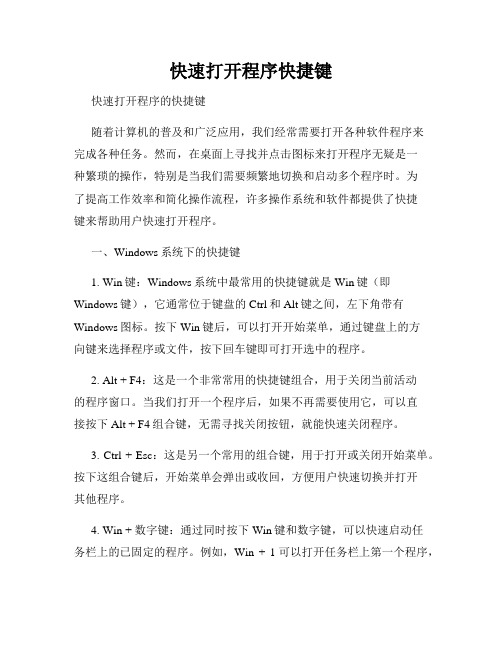
快速打开程序快捷键快速打开程序的快捷键随着计算机的普及和广泛应用,我们经常需要打开各种软件程序来完成各种任务。
然而,在桌面上寻找并点击图标来打开程序无疑是一种繁琐的操作,特别是当我们需要频繁地切换和启动多个程序时。
为了提高工作效率和简化操作流程,许多操作系统和软件都提供了快捷键来帮助用户快速打开程序。
一、Windows系统下的快捷键1. Win键:Windows系统中最常用的快捷键就是Win键(即Windows键),它通常位于键盘的Ctrl和Alt键之间,左下角带有Windows图标。
按下Win键后,可以打开开始菜单,通过键盘上的方向键来选择程序或文件,按下回车键即可打开选中的程序。
2. Alt + F4:这是一个非常常用的快捷键组合,用于关闭当前活动的程序窗口。
当我们打开一个程序后,如果不再需要使用它,可以直接按下Alt + F4组合键,无需寻找关闭按钮,就能快速关闭程序。
3. Ctrl + Esc:这是另一个常用的组合键,用于打开或关闭开始菜单。
按下这组合键后,开始菜单会弹出或收回,方便用户快速切换并打开其他程序。
4. Win + 数字键:通过同时按下Win键和数字键,可以快速启动任务栏上的已固定的程序。
例如,Win + 1可以打开任务栏上第一个程序,Win + 2可以打开第二个程序,依此类推。
这个快捷键在需要频繁切换不同程序时非常实用。
5. Win + D:这是一个非常实用的组合键,用于显示或隐藏桌面。
当我们打开了许多程序窗口,想要快速回到桌面时,可以按下Win + D 组合键,所有窗口会被最小化,显示桌面。
二、Mac系统下的快捷键1. Command键:Mac系统的快捷键基本都是以Command键为前置键的。
Command键位于键盘的空格键旁边,带有一个⌘符号。
按下Command键后,再按下其他键,可以完成相应的操作。
2. Command + 空格键:这是Mac系统下的快速打开程序的快捷键。
快捷键大全让你成为电脑操作高手

快捷键大全让你成为电脑操作高手电脑操作的快捷键是提高工作和学习效率的关键,它可以帮助我们快速地完成各种任务,节省宝贵的时间和精力。
本文将介绍一些常用的快捷键,帮助你成为电脑操作的高手。
一、Windows系统快捷键1. 桌面操作快捷键- Win + D:快速回到桌面- Win + M:最小化所有窗口- Win + L:锁定计算机2. 文件和窗口操作快捷键- Ctrl + C:复制文件或选中内容- Ctrl + X:剪切文件或选中内容- Ctrl + V:粘贴文件或选中内容- Alt + Tab:在打开的应用程序间切换- Alt + F4:关闭当前窗口3. 文本编辑快捷键- Ctrl + Z:撤销上一次操作- Ctrl + Y:重做上一次操作- Ctrl + A:全选文件或文本- Ctrl + S:保存文件4. 浏览器快捷键- Ctrl + T:新建标签页- Ctrl + W:关闭当前标签页- Ctrl + Tab:在多个标签页间切换- Ctrl + R:刷新网页5. 系统操作快捷键- Win + E:打开资源管理器- Win + R:运行命令- Win + Pause:打开系统属性二、Microsoft Office办公软件快捷键1. 公共快捷键- Ctrl + N:新建文件- Ctrl + O:打开文件- Ctrl + S:保存文件- Ctrl + P:打印文件2. Word快捷键- Ctrl + B:字体加粗- Ctrl + I:字体斜体- Ctrl + U:字体下划线- Ctrl + Z:撤销上一次操作- Ctrl + Y:重做上一次操作3. Excel快捷键- Ctrl + C:复制选中内容- Ctrl + X:剪切选中内容- Ctrl + V:粘贴内容- F2:编辑选中单元格- Ctrl + Z:撤销上一次操作4. PowerPoint快捷键- Ctrl + S:保存幻灯片- Ctrl + D:复制选中对象- Ctrl + E:居中对齐对象- Ctrl + P:打印幻灯片- Ctrl + Z:撤销上一次操作三、常用设计软件快捷键1. Photoshop快捷键- Ctrl + N:新建画布- Ctrl + O:打开文件- Ctrl + S:保存文件- Ctrl + J:复制选中层- Ctrl + T:自由变换选中对象2. Illustrator快捷键- Ctrl + N:新建画布- Ctrl + O:打开文件- Ctrl + S:保存文件- Ctrl + C:复制选中对象- Ctrl + V:粘贴对象3. Premiere Pro快捷键- Ctrl + N:新建序列- Ctrl + O:导入媒体文件- Ctrl + S:保存项目- Ctrl + C:复制选中片段- Ctrl + V:粘贴片段四、其他常用软件快捷键1. Chrome浏览器快捷键- Ctrl + T:新建标签页- Ctrl + D:收藏当前网页- Ctrl + F:查找关键词- Ctrl + J:打开下载页面- Ctrl + H:打开浏览历史2. QQ快捷键- Ctrl + N:新建会话窗口- Ctrl + O:打开文件- Ctrl + S:保存聊天记录- Ctrl + C:复制选中内容- Ctrl + V:粘贴内容3. 命令提示符快捷键- Tab:自动补全命令或路径- Ctrl + C:终止当前命令- Ctrl + A:光标移到行首- Ctrl + E:光标移到行尾- Ctrl + ↑:查看输入历史综上所述,掌握电脑操作的常用快捷键对提高工作和学习效率非常重要。
Windows系统快速启动技巧
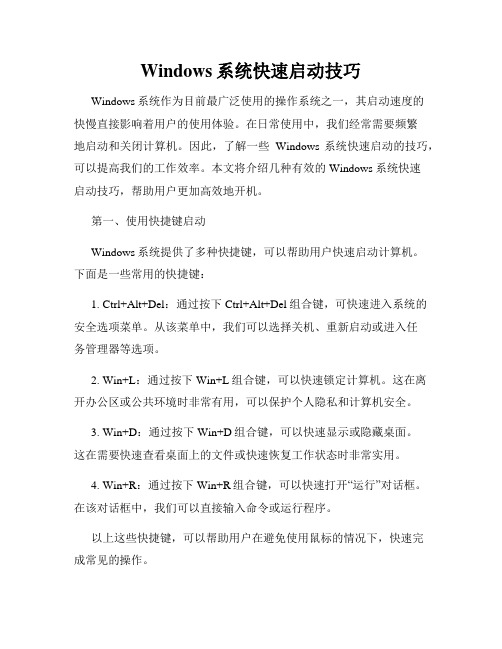
Windows系统快速启动技巧Windows系统作为目前最广泛使用的操作系统之一,其启动速度的快慢直接影响着用户的使用体验。
在日常使用中,我们经常需要频繁地启动和关闭计算机。
因此,了解一些Windows系统快速启动的技巧,可以提高我们的工作效率。
本文将介绍几种有效的Windows系统快速启动技巧,帮助用户更加高效地开机。
第一、使用快捷键启动Windows系统提供了多种快捷键,可以帮助用户快速启动计算机。
下面是一些常用的快捷键:1. Ctrl+Alt+Del:通过按下Ctrl+Alt+Del组合键,可快速进入系统的安全选项菜单。
从该菜单中,我们可以选择关机、重新启动或进入任务管理器等选项。
2. Win+L:通过按下Win+L组合键,可以快速锁定计算机。
这在离开办公区或公共环境时非常有用,可以保护个人隐私和计算机安全。
3. Win+D:通过按下Win+D组合键,可以快速显示或隐藏桌面。
这在需要快速查看桌面上的文件或快速恢复工作状态时非常实用。
4. Win+R:通过按下Win+R组合键,可以快速打开“运行”对话框。
在该对话框中,我们可以直接输入命令或运行程序。
以上这些快捷键,可以帮助用户在避免使用鼠标的情况下,快速完成常见的操作。
第二、优化系统启动项启动项是指计算机开机后自动加载的程序或服务。
过多的启动项会影响系统的启动速度。
因此,优化系统启动项是提高Windows系统启动速度的有效方法。
1. 打开任务管理器:通过按下Ctrl+Shift+Esc组合键,可以快速打开任务管理器。
2. 切换到“启动”选项卡:在任务管理器中,切换到“启动”选项卡。
该选项卡列出了所有开机自启动的程序和服务。
3. 禁用不必要的启动项:根据使用频率和必要性,选择禁用一些不必要的启动项。
这样可以减少系统开机时加载的程序数量,提高启动速度。
第三、使用快速启动功能近期的Windows系统版本提供了快速启动功能,可以极大地加快计算机的启动速度。
电脑快捷键大全
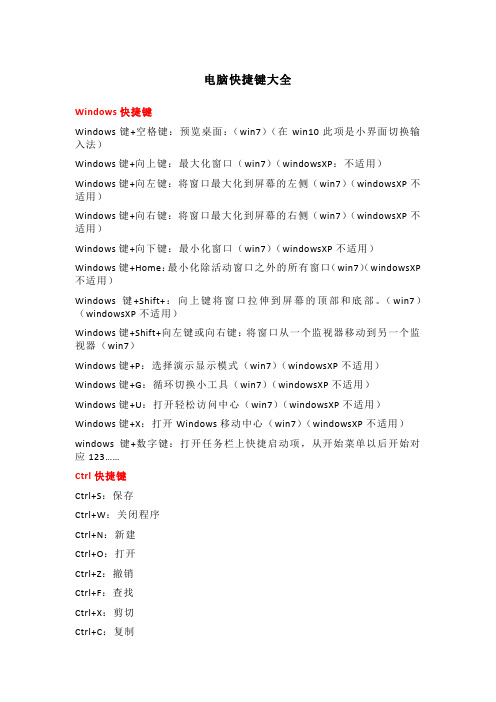
电脑快捷键大全Windows快捷键Windows键+空格键:预览桌面:(win7)(在win10此项是小界面切换输入法)Windows键+向上键:最大化窗口(win7)(windowsXP:不适用)Windows键+向左键:将窗口最大化到屏幕的左侧(win7)(windowsXP不适用)Windows键+向右键:将窗口最大化到屏幕的右侧(win7)(windowsXP不适用)Windows键+向下键:最小化窗口(win7)(windowsXP不适用)Windows键+Home:最小化除活动窗口之外的所有窗口(win7)(windowsXP 不适用)Windows键+Shift+:向上键将窗口拉伸到屏幕的顶部和底部。
(win7)(windowsXP不适用)Windows键+Shift+向左键或向右键:将窗口从一个监视器移动到另一个监视器(win7)Windows键+P:选择演示显示模式(win7)(windowsXP不适用)Windows键+G:循环切换小工具(win7)(windowsXP不适用)Windows键+U:打开轻松访问中心(win7)(windowsXP不适用)Windows键+X:打开Windows移动中心(win7)(windowsXP不适用)windows键+数字键:打开任务栏上快捷启动项,从开始菜单以后开始对应123……Ctrl快捷键Ctrl+S:保存Ctrl+W:关闭程序Ctrl+N:新建Ctrl+O:打开Ctrl+Z:撤销Ctrl+F:查找Ctrl+X:剪切Ctrl+C:复制Ctrl+V:粘贴Ctrl+A:全选Ctrl+[:缩小文字Ctrl+]:放大文字Ctrl+B:粗体Ctrl+I:斜体Ctrl+U:下划线Ctrl+Shift:输入法切换Ctrl+空格:中英文切换Ctrl+回车:QQ号中发送信息Ctrl+Home:光标快速移到文件头Ctrl+End:光标快速移到文件尾Ctrl+Esc:显示开始菜单Ctrl+Shift+<:快速缩小文字Ctrl+Shift+>:快速放大文字Ctrl+F5:在IE中强行刷新Ctrl+拖动文件:复制文件Ctrl+Backspace:启动关闭输入法拖动文件时按住Ctrl+Shift:创建快捷方式Alt快捷键Alt+F4:关闭当前程序Alt+空格+C:关闭窗口Alt+空格+N:最小化当前窗口Alt+空格+R:恢复最大化窗口Alt+空格+X:最大化当前窗口Alt+空格+M:移动窗口Alt+空格+S:改变窗口大小Alt+u+v:word全屏视图Alt+F:打开文件菜单Alt+V:打开视图菜单Alt+E:打开编辑菜单Alt+I:打开插入菜单Alt+O:打开格式菜单Alt+T:打开工具菜单Alt+A:打开表格菜单Alt+W:打开窗口菜单Alt+H:打开帮助菜单Alt+回车:查看文件属性Alt+双击文件:查看文件属性Alt+Tab:两个程序交换Shift快捷键Shift+空格:半全角切换Shift+右击:右菜单打开方式Shift+F10:选中文件的右菜单Shift+多级文件:全部关闭Shift+Del:直接删除文件Shift+^:处在中文标点符号半角在智能ABC中省曰号Shift+:处在中文标点符号半角在智能ABC中顿号其他快捷键F1:显示当前程序或者windows的帮助内容F2:对选定的文件或文件夹重命名F3:快速打开搜索窗口F4:打开ie中的地址栏列表,alt+f4组合键可关闭ie窗口F5:刷新ie或资源管理器中当前所在窗口的内容F6:在资源管理器及ie中定位到地址栏F8:在启动电脑时,可以显示Windows启动管理界面,修复电脑,或者进入安全模式F10:用来激活windows或程序中的菜单,按下shift+f10会出现右键快捷菜单F11:窗口全屏显示F12:浏览器中显示代码语言Fn+F3:关闭计算机显示器,保持黑屏Fn+F4:让计算机处于待机方式,要返回正常操作,单独按Fn键Fn+F5:启用、关闭计算机内置无线网络设备和蓝牙设备Fn+F8:在扩展方式和正常方式之间切换计算机屏幕的尺寸Fn+F12:将计算机置于休眠方式。
(完整版)快捷键列表大全
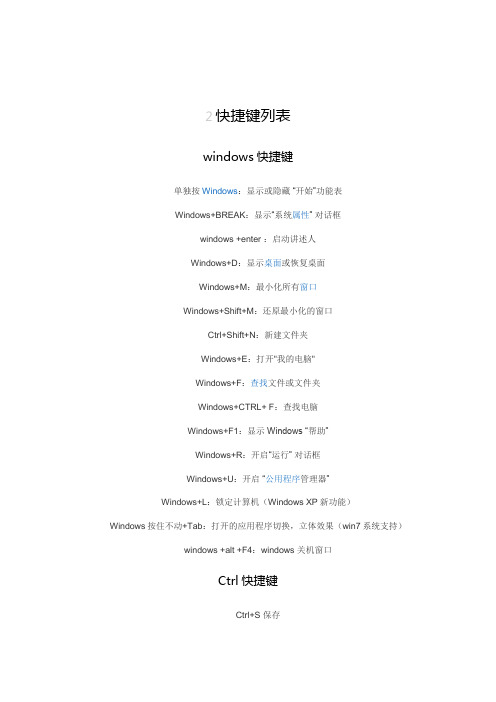
2快捷键列表windows快捷键单独按Windows:显示或隐藏“开始”功能表Windows+BREAK:显示“系统属性” 对话框windows +enter :启动讲述人Windows+D:显示桌面或恢复桌面Windows+M:最小化所有窗口Windows+Shift+M:还原最小化的窗口Ctrl+Shift+N:新建文件夹Windows+E:打开"我的电脑"Windows+F:查找文件或文件夹Windows+CTRL+ F:查找电脑Windows+F1:显示Windows “帮助”Windows+R:开启“运行” 对话框Windows+U:开启“公用程序管理器”Windows+L:锁定计算机(Windows XP新功能)Windows按住不动+Tab:打开的应用程序切换,立体效果(win7系统支持)windows +alt +F4:windows 关机窗口Ctrl快捷键Ctrl+S 保存Ctrl+W 关闭程序Ctrl+N 新建Ctrl+O 打开Ctrl+Z 撤销Ctrl+F 查找Ctrl+X 剪切C trl+C 复制Ctrl+V 粘贴Ctrl+A全选Ctrl+B 粗体Ctrl+I 斜体Ctrl+U 下划线Ctrl+Shift输入法切换Ctrl+空格中英文切换Ctrl+回车 QQ号中发送信息Ctrl+Home 光标快速移到文件头Ctrl+End 光标快速移到文件尾Ctrl+Esc 显示开始菜单Ctrl+Shift+< 快速缩小文字Ctrl+Shift+> 快速放大文字Ctrl+F5 在IE中强行刷新Ctrl+拖动文件复制文件Ctrl+Backspace 启动\关闭输入法Ctrl+Alt+A 截屏(QQ的截屏快捷键)shift + Alt + Print Screen(选中要截屏的地方,然后按这三个键,然后打开图画,粘贴即可)拖动文件时按住Ctrl+Shift 创建快捷方式Ctrl+Tab+shift在打开的应用程序中以反方向切换Alt快捷键Alt+F4 关闭当前程序Alt+空格+C 关闭窗口Alt+空格+N 最小化当前窗口Alt+空格+R 恢复最大化窗口Alt+空格+X 最大化当前窗口Alt+空格+M 移动窗口Alt+空格+S 改变窗口大小Alt+u+v word全屏视图Alt+F 打开文件菜单Alt+V 打开视图菜单Alt+E 打开编辑菜单Alt+I 打开插入菜单Alt+O 打开格式菜单Alt+T 打开工具菜单Alt+A 打开表格菜单Alt+W 打开窗口菜单Alt+H 打开帮助菜单Alt+回车查看文件属性Alt+双击文件查看文件属性Alt+Tab 两个程序交换Alt+Tab可以在打开的应用程序中实现窗口切换(例如在cad中不同窗口间的切换,浏览器中不同标签页间的切换等等)Shift快捷键Shift+空格半\全角切换Shift+F10 选中文件的右菜单Shift+Del 永久删除常规键盘快捷键Ctrl + C 复制。
电脑常用应用快捷键大全系统设置篇
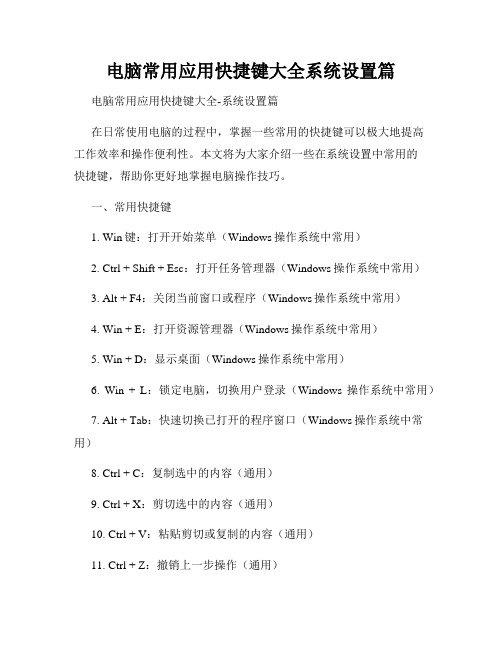
电脑常用应用快捷键大全系统设置篇电脑常用应用快捷键大全-系统设置篇在日常使用电脑的过程中,掌握一些常用的快捷键可以极大地提高工作效率和操作便利性。
本文将为大家介绍一些在系统设置中常用的快捷键,帮助你更好地掌握电脑操作技巧。
一、常用快捷键1. Win键:打开开始菜单(Windows操作系统中常用)2. Ctrl + Shift + Esc:打开任务管理器(Windows操作系统中常用)3. Alt + F4:关闭当前窗口或程序(Windows操作系统中常用)4. Win + E:打开资源管理器(Windows操作系统中常用)5. Win + D:显示桌面(Windows操作系统中常用)6. Win + L:锁定电脑,切换用户登录(Windows操作系统中常用)7. Alt + Tab:快速切换已打开的程序窗口(Windows操作系统中常用)8. Ctrl + C:复制选中的内容(通用)9. Ctrl + X:剪切选中的内容(通用)10. Ctrl + V:粘贴剪切或复制的内容(通用)11. Ctrl + Z:撤销上一步操作(通用)12. Ctrl + Y:恢复撤销的操作(通用)13. Ctrl + A:全选所有内容(通用)14. Ctrl + S:保存当前文件(通用)15. Ctrl + P:打开打印对话框(通用)16. Ctrl + F:在当前页面或文档中查找关键字(通用)17. Ctrl + B:将选中内容设置为加粗(适用于许多文本编辑器)18. Ctrl + I:将选中内容设置为斜体(适用于许多文本编辑器)19. Ctrl + U:将选中内容设置为下划线(适用于许多文本编辑器)20. F5:刷新当前页面(适用于浏览器等应用)二、系统设置快捷键除了通用的快捷键外,系统设置中还有一些特定的快捷键可以帮助我们更快捷地进行操作。
1. Win + I:打开Windows设置界面(Windows 10及以上版本适用)2. Win + Pause:打开系统属性窗口(Windows操作系统中常用)3. Ctrl + Alt + Del:打开安全选项菜单,包括任务管理器和更改密码选项(Windows操作系统中常用)4. Win + R:打开“运行”对话框,可以直接运行程序或打开文件等(Windows操作系统中常用)5. Win + Tab:打开任务视图,用于浏览和切换已打开的窗口(Windows 10及以上版本适用)三、总结掌握电脑常用应用快捷键可以使我们的操作更加高效和便捷。
快速打开开始菜单快捷键
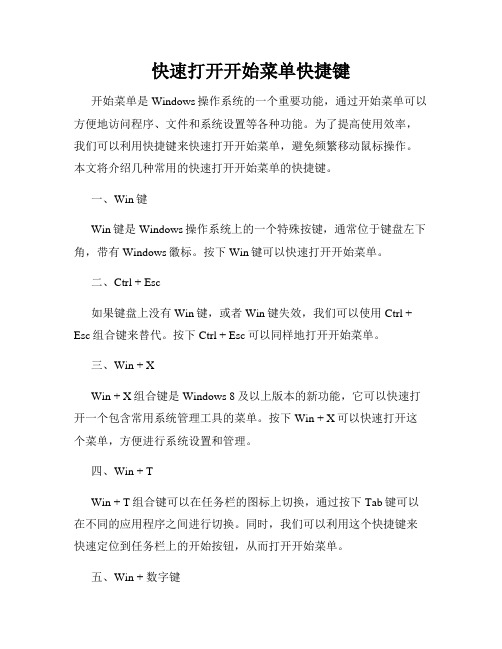
快速打开开始菜单快捷键开始菜单是Windows操作系统的一个重要功能,通过开始菜单可以方便地访问程序、文件和系统设置等各种功能。
为了提高使用效率,我们可以利用快捷键来快速打开开始菜单,避免频繁移动鼠标操作。
本文将介绍几种常用的快速打开开始菜单的快捷键。
一、Win键Win键是Windows操作系统上的一个特殊按键,通常位于键盘左下角,带有Windows徽标。
按下Win键可以快速打开开始菜单。
二、Ctrl + Esc如果键盘上没有Win键,或者Win键失效,我们可以使用Ctrl + Esc组合键来替代。
按下Ctrl + Esc可以同样地打开开始菜单。
三、Win + XWin + X组合键是Windows 8及以上版本的新功能,它可以快速打开一个包含常用系统管理工具的菜单。
按下Win + X可以快速打开这个菜单,方便进行系统设置和管理。
四、Win + TWin + T组合键可以在任务栏的图标上切换,通过按下Tab键可以在不同的应用程序之间进行切换。
同时,我们可以利用这个快捷键来快速定位到任务栏上的开始按钮,从而打开开始菜单。
五、Win + 数字键在任务栏上,如果应用程序的图标已经钉在了任务栏上,比如常用的浏览器、文档编辑器等,那么我们可以使用Win + 数字键(1-9)来快速打开对应的应用程序。
例如,Win + 1可以打开任务栏上的第一个应用程序。
六、Ctrl + Shift + EscCtrl + Shift + Esc组合键可以快速打开任务管理器,通过任务管理器可以方便地管理和结束运行的进程和应用程序。
虽然任务管理器不是开始菜单的直接入口,但可以通过它进一步打开其他系统设置。
七、Win + RWin + R组合键可以打开运行对话框。
通过运行对话框,我们可以快速输入一些命令或者运行一些程序。
输入“explorer.exe”命令后按下回车键,就可以打开资源管理器,从而访问文件和文件夹。
八、Win + EWin + E组合键可以快速打开资源管理器,方便快捷地访问计算机上的文件和文件夹。
各品牌电脑启动项设置快捷键

1、联想品牌笔记本/台式机(包含THINK系列)1. 确认要使用急救盘的电脑处于关机状态2. 插上制作好的重装U盘3. 开机并按住F124. 电脑显示如下画面:5. 如果失败,请重启后按住F12键重试2、华硕品牌笔记本/台式机1. 确认要使用急救盘的电脑处于关机状态2. 插上制作好的重装U盘3. 开机并按住ESC(华硕台式机请按F8)4. 电脑显示如下画面:3、宏基品牌笔记本/台式机1. 确认要使用急救盘的电脑处于关机状态2. 插上制作好的重装U盘3. 开机并按住F124. 电脑显示如下画面:4、惠普品牌笔记本/台式机1. 确认要使用急救盘的电脑处于关机状态2. 插上制作好的重装U盘3. 开机并按住F94. 电脑显示如下画面:5、戴尔品牌笔记本/台式机1. 确认要使用急救盘的电脑处于关机状态2. 插上制作好的重装U盘3. 开机并按住F12(戴尔台式机请按ESC)4. 电脑显示如下画面:6、神舟品牌笔记本/台式机1. 确认要使用急救盘的电脑处于关机状态2. 插上制作好的重装U盘3. 开机并按住F12或者ESC(台式机按F12)4. 电脑显示如下画面:7、索尼品牌笔记本/台式机:开机并按住ESC注:某些机器插上U盘启动时会自动进入U盘中的系统,无需设置8、富士通品牌笔记本/台式机1. 确认要使用急救盘的电脑处于关机状态2. 插上制作好的重装U盘3. 开机并按住F124. 电脑显示如下画面:9、长城品牌笔记本/台式机1. 确认要使用急救盘的电脑处于关机状态2. 插上制作好的重装U盘3. 开机并按住F124. 电脑显示如下画面:10、三星品牌笔记本/台式机1. 确认要使用急救盘的电脑处于关机状态2. 插上制作好的重装U盘3.查看系统是否自动进入U盘中的系统4.如果进入则可以直接开始使用5. 如果失败,请按此处学习进行BIOS设置11、东芝品牌笔记本/台式机1. 确认要使用急救盘的电脑处于关机状态2. 插上制作好的重装U盘3. 开机并按住F124. 电脑显示如下画面:12、组装机按CMOS类型划分台式机冷启动后按住DELETE键可进入设置。
Windows快捷键一览表提高工作效率的必备工具

Windows快捷键一览表提高工作效率的必备工具在使用Windows操作系统时,熟练掌握一些常用的快捷键可以大大提高工作效率和操作速度。
本文将为大家介绍一些常见的Windows快捷键,帮助大家更好地利用这些工具。
一、Windows基本操作快捷键1. Win键:打开或关闭开始菜单。
2. Win + D:显示或隐藏桌面。
3. Alt + Tab:切换窗口。
4. Ctrl + Esc:打开开始菜单。
5. Alt + F4:关闭激活窗口或退出程序。
6. Win + L:锁定计算机,切换用户。
7. Win + E:打开资源管理器。
8. Win + R:打开“运行”窗口。
9. Win + P:切换投影模式。
二、文件和文件夹操作快捷键1. Ctrl + X:剪切所选项目。
2. Ctrl + C:复制所选项目。
3. Ctrl + V:粘贴剪贴板内容。
4. Ctrl + Z:撤销上一步操作。
5. Ctrl + Y:恢复上一步撤销的操作。
6. Ctrl + A:选择所有项目。
7. Ctrl + F:在文件或文件夹中进行搜索。
8. F2:重命名所选文件或文件夹。
9. Ctrl + Shift + N:创建新文件夹。
三、文本编辑快捷键1. Ctrl + S:保存当前文档。
2. Ctrl + O:打开文件。
3. Ctrl + N:新建文档。
4. Ctrl + F:查找特定内容。
5. Ctrl + H:替换特定内容。
6. Ctrl + P:打印当前文档。
7. Ctrl + B:字体加粗。
8. Ctrl + I:字体倾斜。
9. Ctrl + U:字体下划线。
四、浏览器和应用程序快捷键1. Ctrl + T:打开新标签页。
2. Ctrl + W:关闭当前标签页。
3. Ctrl + Tab:切换到下一个标签页。
4. Ctrl + Shift + Tab:切换到上一个标签页。
5. Ctrl + F4:关闭当前窗口。
6. Ctrl + Shift + N:打开无痕浏览模式。
电脑所有快捷键大全史上最全

电脑所有快捷键大全史上最全在当今数字化的时代,电脑已经成为我们生活和工作中不可或缺的工具。
熟练掌握电脑的快捷键操作,能够极大地提高我们的效率,让各种操作变得更加便捷和迅速。
下面就为大家详细介绍一下电脑上各种常用的快捷键。
一、Windows 系统快捷键1、基本操作Ctrl + C:复制选中的内容。
Ctrl + X:剪切选中的内容。
Ctrl + V:粘贴已复制或剪切的内容。
Ctrl + Z:撤销上一步操作。
Ctrl + Y:恢复撤销的操作。
Ctrl + A:全选当前页面的内容。
Ctrl + F:在当前页面查找内容。
2、窗口操作Alt + Tab:在打开的程序之间切换。
Alt + F4:关闭当前程序或窗口。
Windows + D:显示桌面。
Windows + E:打开资源管理器。
Windows + L:锁定计算机。
Windows + R:打开“运行”对话框。
Windows + M:最小化所有窗口。
3、文本编辑Ctrl + B:将选中的文本加粗。
Ctrl + I:将选中的文本变为斜体。
Ctrl + U:为选中的文本添加下划线。
Ctrl + Shift +>:增大选中文字的字号。
Ctrl + Shift +<:减小选中文字的字号。
Home:将光标移至行首。
End:将光标移至行尾。
Page Up:向上翻页。
Page Down:向下翻页。
4、截屏相关Print Screen:全屏截图。
Alt + Print Screen:截取当前活动窗口的图像。
Windows + Shift + S:可以选择矩形截图、任意形状截图、窗口截图等多种截图方式。
二、Mac 系统快捷键1、基本操作Command + C:复制。
Command + X:剪切。
Command + V:粘贴。
Command + Z:撤销。
Command + A:全选。
2、窗口操作Command + Tab:在打开的应用程序之间切换。
Command + Q:退出当前应用程序。
所有电脑和主板开机选择启动项的快捷键
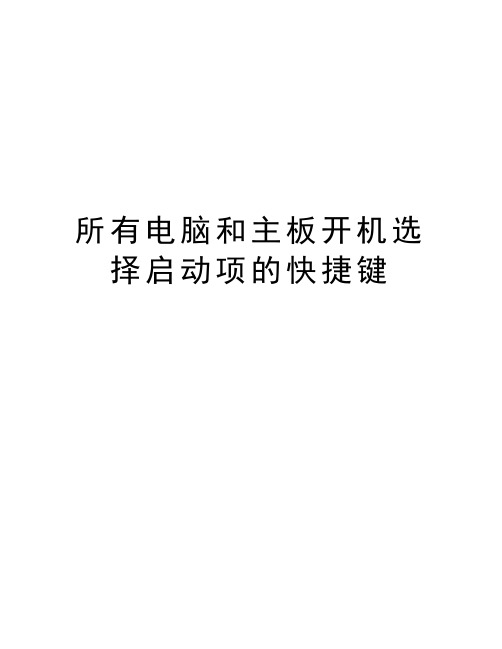
所有电脑和主板开机选择启动项的快捷键
所有电脑和主板开机选择启动项的快捷键华硕主板 F8
技嘉主板 F12
微星主板 F11
映泰主板 F9
梅捷主板 ESC或F12
七彩虹主板 ESC或F11
华擎主板 F11
斯巴达卡主板 ESC
昂达主板 F11
双敏主板 ESC
翔升主板 F10
精英主板 ESC或F11
冠盟主板 F11或F12
富士康主板 ESC或F12
顶星主板 F11或F12
铭瑄主板 ESC
盈通主板 F8
捷波主板 ESC
Intel主板 F12
杰微主板 ESC或F8
致铭主板 F12
磐英主板 ESC
磐正主板 ESC
冠铭主板 F9
联想笔记本 F12 联想台式机 F12 联想Thinkpad F12 惠普台式机 F12惠普笔记本 F9
宏基台式机 F12 宏基笔记本 F12
戴尔台式机 ESC 戴尔笔记本 F12
神舟台式机 F12 神舟笔记本 F12
华硕台式机 F8 华硕笔记本 ESC
方正台式机 F12 方正笔记本 F12
东芝笔记本 F12
清华同方台式机 F12清华同方笔记本 F12
索尼笔记本 ESC
三星笔记本 F12
海尔台式机 F12 海尔笔记本 F12
eMachines笔记本 F12
Gateway笔记本 F12
技嘉笔记本 F12
IBM笔记本 F12
明基台式机 F8 明基笔记本 F9
微星笔记本 F11
富士通笔记本 F12。
进入BIOS设置启动项的快捷键

进入 BIOS 设置启动项的快捷键:
组装机主板 主板品牌 华硕主板 技嘉主板 微星主板 映泰主板 梅捷主板 七彩虹主板 华擎主板 斯巴达卡主板 昂达主板 双敏主板 翔升主板 精英主板 冠盟主板 富士康主板 顶星主板 铭瑄主板 盈通主板 捷波主板 Intel 主板 杰微主板 致铭主板 磐英主板 磐正主板 冠铭主板 启动按键 F8 F12 F11 F9 ESC 或 F12 ESC 或 F11 F11 ESC F11 ESC F10 ESC 或 F11 F11 或 F12 ESC 或 F12 F11 或 F12 ESC F8 ESC F12 ESC 或 F8 F12 ESC ESC F9 品牌笔记本 笔记本品牌 联想笔记本 宏基笔记本 华硕笔记本 惠普笔记本 联想 Thinkpad 戴尔笔记本 神舟笔记本 东芝笔记本 三星笔记本 IBM 笔记本 富士通笔记本 海尔笔记本 方正笔记本 清华同方笔记本 微星笔记本 明基笔记本 技嘉笔记本 Gateway 笔记本 eMachines 笔记本 索尼笔记本 苹果笔记本 启动按键 F12 F12 ESC F9 F12 F12 F12 F12 F12 F12 F12 F12 F12 F12 F11 F9 F12 F12 F12 ESC 长按 option 键 品牌台式机 台式机品牌 联想台式机 惠普台式机 宏基台式机 戴尔台式机 神舟台式机 华硕台式机 方正台式机 清华同方台式机 海尔台式机 明基台式机 启动按键 F12 F12 F12 ESC F12 F8 F12 F12 F12 F8
电脑快捷键大全个技巧助你事半功倍

电脑快捷键大全个技巧助你事半功倍电脑快捷键大全:个技巧助你事半功倍在当今数字化时代,电脑已成为我们日常生活和工作中必不可少的工具。
然而,许多人只是会使用鼠标点击操作,殊不知电脑的快捷键是提高工作效率的利器。
本文将为你介绍一些常用的电脑快捷键,帮助你事半功倍。
一、Windows快捷键1. Win键:按下Win键即可打开开始菜单,方便快速搜索和打开程序。
2. Win + D:此组合键可将当前窗口最小化,显示桌面;再次按下即可恢复之前的状态。
3. Win + L:快速锁定计算机,保护个人隐私和文件安全。
4. Win + E:快速打开资源管理器,方便浏览和管理文件。
5. Win + R:打开运行窗口,可快速运行程序或者打开文件。
6. Alt + Tab:切换窗口,快速查看并选择所需的窗口。
7. Ctrl + Shift + Esc:快速打开任务管理器,方便查看和结束卡死的程序进程。
8. Alt + F4:关闭当前窗口或程序。
二、文本编辑快捷键1. Ctrl + C:复制选中文本或文件。
2. Ctrl + X:剪切选中文本或文件。
3. Ctrl + V:粘贴已复制或剪切的文本或文件。
4. Ctrl + Z:撤销上一步操作。
5. Ctrl + Y:恢复上一步撤销的操作。
6. Ctrl + A:选中全部文本或文件。
7. Ctrl + B:将选中文本设置为加粗。
8. Ctrl + I:将选中文本设置为斜体。
9. Ctrl + U:将选中文本添加下划线。
三、浏览器快捷键1. Ctrl + T:打开一个新的浏览器选项卡。
2. Ctrl + N:打开一个新的浏览器窗口。
3. Ctrl + W:关闭当前浏览器选项卡。
4. Ctrl + Shift + T:恢复最近关闭的浏览器选项卡。
5. Ctrl + P:打印当前页面。
6. Ctrl + F:在当前页面搜索关键词。
7. Ctrl + +:放大页面。
8. Ctrl + -:缩小页面。
- 1、下载文档前请自行甄别文档内容的完整性,平台不提供额外的编辑、内容补充、找答案等附加服务。
- 2、"仅部分预览"的文档,不可在线预览部分如存在完整性等问题,可反馈申请退款(可完整预览的文档不适用该条件!)。
- 3、如文档侵犯您的权益,请联系客服反馈,我们会尽快为您处理(人工客服工作时间:9:00-18:30)。
电脑启动项的快捷键
惠普HP (启动和重新启动时按F2,F9,F10) 华硕ASUS(开机出现ASUS LOGO 标时按F2) 索尼SONY (启动和重新启动时按F2) 戴尔Dell (启动和重新启动时按F2) 宏碁Acer (启动和重新启动时按F2) 东芝Toshiba (冷开机时按ESC 然后按F1)
康柏Compaq (开机到右上角出现闪动光标时按F10,或者开机时按F10) 富士通Fujitsu (启动和重新启动时按F2) 大多数国产和台湾品牌(启动和重新启动时按F2)
组装机主板 品牌笔记本
品牌台式机 主板品牌 启动按键 笔记本品牌 启动按键 台式机品牌 启动按键 华硕主板 F8 联想笔记本 F12 联想台式机 F12 技嘉主板 F12 宏基笔记本 F12 惠普台式机 F12 微星主板 F11 华硕笔记本 ESC 宏基台式机 F12 映泰主板 F9 惠普笔记本 F9 戴尔台式机 ESC 梅捷主板 ESC 或F12 联想Thinkpad F12 神舟台式机 F12 七彩虹主板 ESC 或F11
戴尔笔记本 F12 华硕台式机 F8 华擎主板 F11
神舟笔记本 F12 方正台式机 F12 斯巴达卡主板 ESC 东芝笔记本 F12 清华同方台式机
F12 昂达主板 F11 三星笔记本
F12 海尔台式机 F12 双敏主板 ESC IBM 笔记本 F12 明基台式机
F8 翔升主板 F10 富士通笔记本 F12 精英主板 ESC 或F11 海尔笔记本 F12 冠盟主板 F11或F12
方正笔记本 F12
富士康主板 ESC 或F12 清华同方笔记本 F12 顶星主板 F11或F12 微星笔记本 F11 铭瑄主板 ESC 明基笔记本 F9 盈通主板 F8 技嘉笔记本 F12 捷波主板 ESC Gateway 笔记本 F12 Intel 主板 F6或F12
eMachines 笔记本
F12 杰微主板 ESC 或F8 索尼笔记本 ESC 致铭主板 F12 磐英主板 ESC 磐正主板 ESC
冠铭主板
F9。
